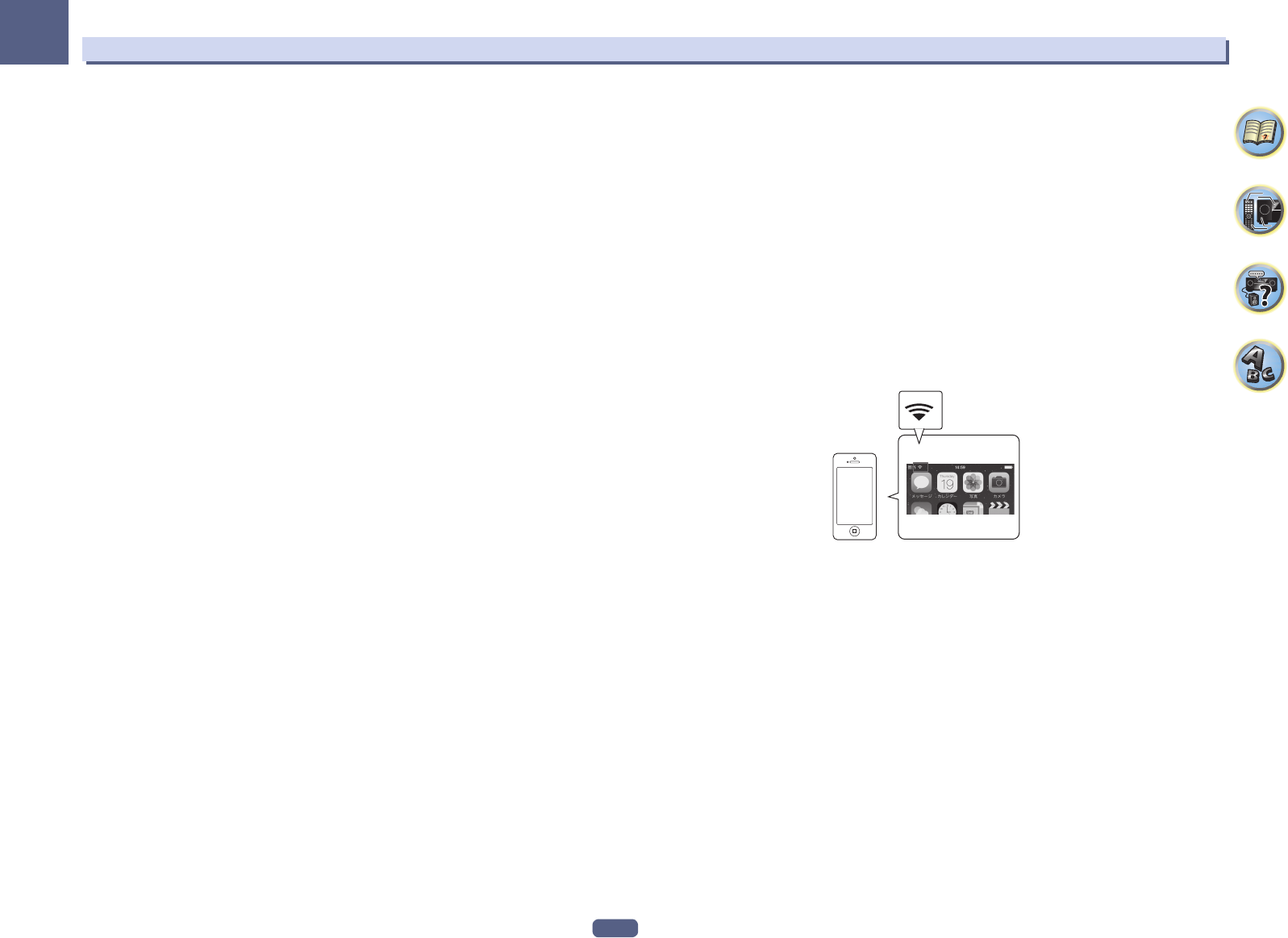-
Hoe kan ik mijn toestel regristeren voor internet radio ? Gesteld op 10-2-2021 om 16:47
Reageer op deze vraag Misbruik melden-
iControl av 5 app daar kan je alles mee regelen Geantwoord op 10-2-2021 om 16:52
Waardeer dit antwoord Misbruik melden
-
-
Kan ik een bluetooth koptelefoon koppelen en dan naar internetradio of Spotify luisteren? Zo ja, hoe? Gesteld op 12-11-2020 om 11:14
Reageer op deze vraag Misbruik melden -
kan ip adres niet vinden geeft foutmelding
Reageer op deze vraag Misbruik melden
in antwoord zegt men op versterker bt indrukken ,waar zit dat?? Gesteld op 27-5-2019 om 21:27-
Het is bij mij ook zo krijg de internet radio ook niet aan het spelen Geantwoord op 28-5-2019 om 09:49
Waardeer dit antwoord (2) Misbruik melden
-
-
Hier doet internet radio het wel ik heb de app van pioneer en vandaar uit selecteer ik het .via de afstandbediening lukt mij vaak ook niet Geantwoord op 28-5-2019 om 10:46
Waardeer dit antwoord (4) Misbruik melden -
Welke app moet ik dan zoeken ? Geantwoord op 28-5-2019 om 14:43
Waardeer dit antwoord Misbruik melden -
Het is de app iControlAV5 Geantwoord op 28-5-2019 om 15:01
Waardeer dit antwoord Misbruik melden -
Hoe stel ik Bluetooth en WiFi in ? Wil mij maar niet lukken . Ik ga via Home menu naar 1 network dan 1e bleutooth . Bleutooth <on> enter [ok] change Yes> maar lukt niet . Zie ook het teken van bleutooth niet op het scherm . Wat doe ik fout ? WiFi idem . Mvg Gesteld op 22-2-2018 om 13:39
Reageer op deze vraag Misbruik melden-
Je moet gewoon op je versterker bt indrukken dan vanaf je tel of tablet Bluetooth instellen dan gaat hij vanzelf jou Bluetooth op je versterker zoeken Geantwoord op 22-2-2018 om 15:02
Waardeer dit antwoord (6) Misbruik melden
-
-
geachte
Reageer op deze vraag Misbruik melden
ik heb sinds een jaar een Pioneer vsx830 ben er super tevreden mee maar ik krijg de internet radio. niet aan het spelen . heb wel verbinding met wifi maar ik krijg op het scherm server niet gevonden
wat doe ik verkeerd
graag zie ik je antwoord te gemoed Gesteld op 21-11-2017 om 20:42-
Als u telenet hebt , probeer eens uw router aftezetten ( elektrische verbinding ) uittrekken en eventjes wachten , misschien dat dan uw wiffi inorde terug. Heb veleden jaar het zelfde meegemaakt en daarna terug in orde .probeer eens anders, terug uw wiffi instaleren op recever , probeer anders eens in de handleiding te zoeken , anders terug naar winkel voor natekijken ( hopelijk nog in garantie
Waardeer dit antwoord Misbruik melden
Veel geluk Geantwoord op 21-11-2017 om 22:20
-
-
De WiFi geeft hij aan .kan het proberen maar denk dat het daar niet aan ligt . Geantwoord op 22-11-2017 om 07:35
Waardeer dit antwoord (1) Misbruik melden